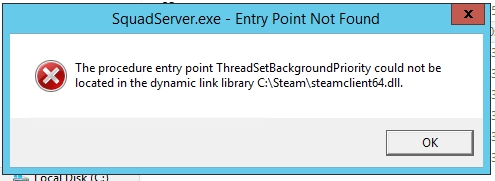Lā maikaʻi
Manaʻo wau he nui nā mea hoʻohana i hālāwai me ke kau ʻana i hoʻokahi a i ʻole kahi kaʻaahi, ʻoiai ka Windows 7, 8, 8.1 OS hou ʻole i hiki ʻole ke ʻike kūʻokoʻa i kahi polokalamu a koho i ke kaʻa no ia. No laila, i kekahi manawa pono ʻoe e hoʻoiho i nā mea hoʻokele mai nā pūnaewele, hoʻonoho mai nā CD / DVD disc e hele mai me nā lako hou. I nā mea a pau, makemake ia i kahi manawa kūpono.
I mea ʻole e pau ko kēia manawa huli ana a hoʻokomo i kēlā me kēia manawa, hiki iā ʻoe ke hana i kahi kope kope o nā mea hoʻokele, a ma ia hihia, e hoʻihoʻi koke. No ka laʻana, pinepine i nā ʻāpana hou ke hoʻonohonoho ʻo Windows ma muli o nā ʻōmole a me nā glitches - no ke aha e ʻimi hou ai au i nā mea hana i kēlā me kēia manawa? A i ʻole manaʻo e kūʻai ʻoe i kahi kamepiula a pona paha i ka hale kūʻai, akā ʻaʻohe mea hoʻohana kope i ka pahu (kahi, ma ke ala, he pinepine ia). I mea e nānā ʻole ai lākou i ka pilikia o ka Windows OS, hiki iā ʻoe ke hoʻokau i mua. ʻOiaʻiʻo, e kamaʻilio mākou e pili ana i kēia ma kēia ʻatikala ...
Nui!
1) ʻO kahi kope kope o nā mea hana i hana pono ʻia ma hope o ke hoʻonohonoho ʻana a hoʻokomo i nā lako hana āpau - i.e. a laila e hana pono ka mea āpau.
2) No ka hana i kahi hoʻoponopono, pono ʻoe i kahi papahana kūikawā (ʻoi aʻe ma luna o lalo) a ʻoi aku kahi punahele a i ʻole ka ʻila ʻole. Ma ke ala, hiki iā ʻoe ke mālama i kahi kope i kahi ʻāpana ʻē aʻe o ka mīkini paʻakikī, no ka laʻana, inā e hoʻonohonoho ʻia ʻo Windows ma ka drive "C", a laila ʻoi aku ka maikaʻi o ke kau ʻana i ke kope ma ka drive "D".
3) Pono ʻoe e hoʻihoʻi i ka mea hoʻokele mai ke kope i ka ʻōnaehana like o ka Windows OS āu i hana ai. No ka laʻana, ua hana ʻoe i kahi kope ma Windows 7 - a laila hoʻihoʻi mai kahi kope ma Windows 7. Inā ʻoe e hoʻololi i ka OS mai ka Windows 7 a i ka Windows 8, a laila hoʻihoʻi hou i nā mea holo aku - ʻaʻole hiki ke hana pololei kekahi o lākou!
ʻO nā polokalamu no ka kākoʻo ʻana i nā mea hoʻokele ma Windows
Ma ka laulā, nui nā papahana o kēia ʻano. I kēiaʻatikala, makemake wau e noho i ka maikaʻi loa o kāna ʻano (ʻoiaʻiʻo hoʻi, ma koʻu manaʻo haʻahaʻa). Ma ke ala, ʻo kēia mau papahana āpau, i ka hoʻohui ʻana i kahi kope hoʻihoʻi, hiki iā ʻoe ke loaʻa a hōʻano hou i nā mea hoʻohana no nā mea kamepiula āpau (ʻoi aku kēia e pili ana i kēia ʻatikala: //pcpro100.info/obnovleniya-drayverov/).
1. Nā Kiʻi Kūlohelohe
//www.driverupdate.net/download.php
ʻO kekahi o nā papahana maikaʻi loa no ka hana ʻana me nā mākaʻi. ʻAe iā ʻoe e ʻimi, hoʻopou, hana i nā hoʻopiʻi, a hoʻihoʻi mai iā lākou mai kahi mea holo aku i kēlā me kēia o nā lako. Nui ka ʻākena o ke kaʻa no kēia papahana! ʻOiaiʻo ia, e hōʻike wau pehea e hana ai i kope o nā kaʻa a hoʻihoʻi mai mai.
2. Ka Hōʻalua ʻelua
//www.boozet.org/dd.htm
Kahi mea hoʻohana liʻiliʻi no ka hoʻokumu ʻana i nā ʻōkuhi driver. He nui nā mea hoʻohana i hoʻohana i kēia, ʻo wau iho, ʻaʻole i hoʻohana pinepine iā ia (i nā manawa ʻelua a i kekahi mau manawa). ʻOiai wau e hoʻomaopopo hiki i ʻoi ke ʻoi aku ka maikaʻi ma mua o nā mea hoʻokele Slim.
3. ka mea hoʻokele kaʻa
 //www.driverchecker.com/download.php
//www.driverchecker.com/download.php
ʻAʻole kahi papahana maikaʻi e hiki ai iā ʻoe ke maʻalahi a hana hou a hoʻihoʻi mai kahi kope o ke kaʻa. ʻO kahi wale nō ka mea ʻikepili o ka mea hoʻokele no kēia papahana ua ʻoi aku ia ma mua o ka Slim Driver (he mea pono kēia i ka wā e hoʻouka ai i nā mea hoʻokele, i ka wā e hoʻokumu ai i nā backup ʻaʻole ia e hoʻopilikia).
Ke hana nei i kahi kope kope o nā mea hoʻokele - nā ʻōlelo no ka hana ʻana ma ʻO nā māka Slim
Nui! Pono ke kime nei i kahi pili pūnaewele ma ka hana (inā ʻaʻole i hana ka Pūnaewele ma mua o ke kau ʻana i nā mea hoʻokele, no ka laʻana, i ka wā e kau hou ai i ka Windows ʻoiai e hoʻihoʻi ana i nā mea hoʻokele he pilikia - ʻaʻole hiki ʻole ke hoʻonohonoho pono i nā mea hoʻolimalima e hoʻihoʻi i nā mea hana.
I kēia hihia, noi wau i ka hoʻohana ʻana i ke Keʻena ʻikepili, kahi kuʻuna o ka hana me ia.
1. No ka hana ʻana i kahi waihona ma ka Slim Driver, pono mua ʻoe e hoʻonohonoho i ka wahi ma luna o ka pahu paʻakikī kahi e hoʻopakele ai ke kope. No ka hana ʻana i kēia, e hele i ka paukū koho, koho i ka ʻuplelo Hoʻihoʻi, e kuhikuhi i ka wahi o ke kope ma ka kahaki (ʻoi aku ia e koho i ke kuhi hewa i kahi āu i kau ai iā Windows) a kaomi ke pihi iā Save.

2. aʻe, hiki iā ʻoe ke hoʻomaka e hana i kahi kope. No ka hana ʻana i kēia, e hele i ka ʻaoʻao Hoʻihoʻi, e koho i nā mea āpau me nā māka ʻana a kāomi i ke pihi ʻo Backup.

3. Ma kahi kikoʻī i kekahi mau minuke (ma kaʻu kamepiula i 2-3 mau minuke) i hana ʻia kahi kope o nā kaʻa. Hiki ke ʻike ʻia kahi hōʻike e kūleʻa ai i ke kiʻi ʻana ma lalo.

Hoʻihoʻi hou i nā mea hoʻokele mai kahi paʻa
Ma hope o ka reinstall hou ʻana i ka Windows a i ʻole ka hoʻopōmaikaʻi ʻana o nā mea hoʻokō lau ʻole, hiki iā lākou ke hoʻihoʻi maʻalahi mai kā mākou kope.
1. No ka hana ʻana i ka hele, hele i ka ʻāpana koho, a laila hiki i ka ʻaha Hoʻihoʻi i ke ʻano, e koho i ka wahi ma ka paʻu paʻakikī kahi e waiho ai nā kope (e ʻike i kahi kiʻekiʻe aʻe i ka ʻatikala, e koho i ka pihi kahi mākou i hana ai i ka kope), a kaomi i ka pihi Hoʻōla.

2. aʻe, i ka pauku Hoʻihoʻi, e kaomi i nā mea kaʻa e hoʻihoʻi a kaomi i ka pihi Hoʻihoʻi.

3. Hoʻomaʻamaʻa ʻia ka polokalamu e pono ai kahi reboot i kahi kamepiula hou. Ma mua o ka rebooting ʻana, e mālama i nā palapala āpau i nalowale ʻole kekahi o ka ʻikepili.

PS
Pau kēlā no kēia lā. Ma ke ala, hoʻomaikaʻi nā mea hoʻohana he Drieni Genius. Ua hoʻāʻo wau i kēia papahana, hiki iā ʻoe ke hoʻohui i ke kokoke ʻana o nā mea āpau i ka PC i ka hoʻopiʻi, me ka hoʻohui pū iā lākou a kau iā lākou i ka installer otomati. Hoʻomaka wale ʻia nā hala o ke hoʻoponopono ʻana: ʻaʻole hoʻi i kākau inoa ʻia ka polokalamu a no laila ua hoʻihoʻi hou ʻia nā mea hoʻohana 2-3, a laila ua hoʻopau ʻia ka hoʻonohonoho ʻana i ka hapalua ... He mea hiki wale nō iaʻu wale nō.
Hauoli na kanaka!